Stai urlando, "come risolvere Ready Or Not continua a bloccarsi su PC Windows?" Ti abbiamo coperto. In questo tutorial scritto, ti mostreremo come sbarazzarti di questo fastidioso problema senza problemi.
Sviluppato e pubblicato da VOID Interactive con la collaborazione di Team17, Ready Or Not è un intenso, tattico, gioco sparatutto in prima persona per Microsoft Windows. Il gioco in accesso anticipato è stato rilasciato il 18 dicembre 2021, ha ricevuto recensioni estremamente positive dagli utenti su Steam.
Uno dei principali vantaggi del rilascio di giochi ad accesso anticipato è che consente agli sviluppatori di testare a fondo il gioco e scoprire bug o errori. E lo stesso vale anche per Ready Or Not. Proprio come qualsiasi altro gioco ad accesso anticipato, questo gioco presenta anche bug, errori o arresti anomali casuali.
Molti giocatori hanno segnalato che Ready Or Not si blocca su PC. Non preoccuparti, se anche tu sei uno di loro. Dopo aver letto questo tutorial, saprai esattamente come affrontare questo fastidioso errore.
Soluzioni funzionanti al 100% da risolvere pronte o meno che continuano a bloccarsi su PC Windows
Possono essere molteplici i fattori responsabili dell'arresto anomalo del gioco su PC, tra cui software antivirus di terze parti, sovrapposizioni, file di gioco o di sistema corrotti, mancanza di autorizzazioni, driver grafici obsoleti e sistema operativo Windows difettoso. Ma, come abbiamo detto, i problemi di crash possono essere risolti, facilmente e rapidamente. Quindi, se il tuo Ready or Not continua a bloccarsi su PC Windows, correggilo utilizzando le soluzioni di seguito.
Soluzione 1: verificare i requisiti di sistema
Prima di immergerti nelle soluzioni più complicate, assicurati che il tuo computer soddisfi tutti i requisiti di sistema di Ready Or Not. Niente panico, se non conosci i requisiti di sistema, di seguito abbiamo menzionato i requisiti PC minimi e consigliati del gioco. Basta dare un'occhiata alla tabella fornita di seguito:
| Requisiti del PC | Minimo | Requisiti |
|---|---|---|
| Sistema operativo | Windows 7, 8.1 o 10 (64 bit) | Windows 10 (64 bit) |
| Memoria richiesta | 8 GB di RAM | 8 GB di RAM |
| Processore | AMD FX-6300 / Intel Core i5-4430 | Intel Core i5-7600K o AMD Ryzen 5-1600 |
| Grafica | AMD Radeon R7 370 2GB / NVIDIA GeForce GTX 960 2GB | NVIDIA GTX 1060 6GB o avanzato |
| Versione DirectX | 11 Versione | 11 Versione |
| Conservazione | 50 GB | 50 GB |
Leggi anche: Come risolvere Age of Empires 4 continua a bloccarsi su PC
Soluzione 2: aggiorna i driver di grafica
Mantenere aggiornati i driver grafici è essenziale per garantire il buon funzionamento dei videogiochi. Se Ready Or Not continua a bloccarsi su PC Windows, è possibile che tu stia utilizzando driver grafici obsoleti, danneggiati o corrotti. Quindi, per risolvere il problema è necessario eseguire frequentemente gli aggiornamenti dei driver.
L'utente può aggiornare manualmente i propri driver grafici, per questo, visitare il sito Web ufficiale del produttore (AMD, Intel, Nvidia, ecc.) E navigare alla pagina di download. Successivamente, cerca il programma di installazione del driver accurato e scaricalo.
Tieni presente che questo metodo richiede tempo sufficiente e buone capacità tecniche. Quindi, se non hai abbastanza tempo o competenze per cercare manualmente il driver corretto, usa Bit Driver Updater per installare automaticamente gli ultimi aggiornamenti del driver.
Bit Driver Updater è un'utilità di prim'ordine, utilizzata da milioni di utenti in tutto il mondo. Lo smart driver updater riconosce automaticamente il tuo PC e in seguito la versione del sistema operativo Windows attualmente in esecuzione trova i driver corretti per il tuo sistema. L'aggiornamento del driver fornisce solo i driver testati e certificati WHQL. Richiede solo uno o due clic del mouse per installare i driver più recenti. Segui i semplici passaggi condivisi di seguito:
Passo 1: Scarica e installa Bit Driver Updater.

Passo 2: Correre lo strumento di aggiornamento del driver sul tuo computer e fai clic su Scansione pulsante da sinistra.

Passaggio 3: Bit Driver Updater potrebbe richiedere alcuni minuti per completare il processo di scansione e rilevare i driver problematici.
Passaggio 4: Individua il driver grafico errato e fai clic su Aggiorna ora pulsante riflesso accanto ad esso.
Passaggio 5: In alternativa, clicca su Aggiorna tutto per installare automaticamente tutti i driver adatti sul tuo sistema. (Richiede la versione pro, quindi ti verrà chiesto di aggiornare alla versione pro quando fai clic su Aggiorna tutto.)

Passaggio 6:Riavvia il tuo PC per salvare le modifiche apportate di recente.
Dopo aver aggiornato i driver grafici, il problema dovrebbe essere risolto. Ma se Ready Or Not continua a bloccarsi sul PC, passa alle soluzioni successive.
Leggi anche: Come risolvere Halo Infinite continua a bloccarsi su PC Windows
Soluzione 3: installa la patch di gioco recente
VOID Interactive, lo sviluppatore del gioco (Ready Or Not) continua a rilasciare le ultime patch e aggiornamenti di gioco per correggere bug e migliorare le prestazioni di gioco complessive. Quindi, l'installazione dell'ultima patch di gioco potrebbe aiutarti a risolvere Ready Or Not continua a bloccarsi su PC Windows.
Se è disponibile una patch, Steam troverà, scaricherà e installerà automaticamente l'ultima patch di gioco. Al termine, riavvia il PC e avvia nuovamente il gioco per verificare se il problema è stato risolto. In caso contrario, prova un'altra soluzione.
Soluzione 4: disabilitare il software antivirus
A volte, il tuo software antivirus di terze parti può essere un motivo per riscontrare problemi di arresto anomalo del gioco. Poiché il software antivirus di terze parti interferisce con i file di gioco e blocca alcuni file di gioco importanti, il che alla fine provoca il crash del gioco. Pertanto, si suggerisce di disabilitare temporaneamente il software antivirus.
Quindi, prima di avviare il gioco per giocare, è consigliabile disabilitare il software antivirus di terze parti. Dopo aver giocato al gioco, puoi riattivare la soluzione antivirus.
Prova questa correzione e controlla se Ready or Not continua a bloccarsi. Se sì, procedi con le altre soluzioni.
Soluzione 5: verifica l'integrità dei file di gioco
Il problema di arresto anomalo del gioco può verificarsi a causa di file di gioco mancanti o danneggiati. Ma niente di cui preoccuparsi, poiché puoi facilmente verificare e riparare i file di gioco cruciali in Steam. Di seguito è riportato come risolvere Ready Or Not continua a bloccarsi su PC:
Passo 1: Introdurre Vapore sul tuo PC.
Passo 2: vai al Biblioteca.
Passaggio 3: Individua e fai clic con il pulsante destro del mouse su Pronto o no scegli Proprietà.
Passaggio 4: Da sinistra clicca su FILE LOCALI e poi fai clic su Verifica l'integrità dei file di gioco…
Ora Steam controlla i file di gioco danneggiati e scarica nuovamente i file di gioco sbagliati dal server ufficiale. Se ciò non risolve Ready Or Not continua a bloccarsi sul PC, passa alla soluzione successiva.
Soluzione 6: ripara i file di sistema danneggiati
Se sei un giocatore accanito e giochi per PC da molto tempo, potresti aver già capito che avere librerie di collegamento dinamico mancanti o difettose (file .dll) può causare il crash di un gioco. Quindi, sarebbe un'ottima mossa riparare i file di sistema danneggiati. Per farlo più rapidamente e senza sforzo, puoi anche provare Reimage. È uno dei potenti strumenti di utilità che ti aiuta a riparare tutti i file di sistema difettosi, mancanti o corrotti. Per utilizzare Reimage per riparare i file di sistema danneggiati, è necessario seguire i passaggi seguenti:
Passo 1:Scarica e installa Riimmagine.
Passo 2: Avvialo sul tuo computer. Viene visualizzato un messaggio che chiede di eseguire un scansione gratuita del tuo sistema.
Passaggio 3: Fare clic su Sì per continuare con il processo.
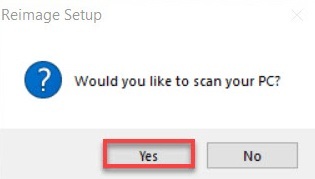
Passaggio 4: Ora, aspetta un po' finché Reimage scansiona il tuo computer.
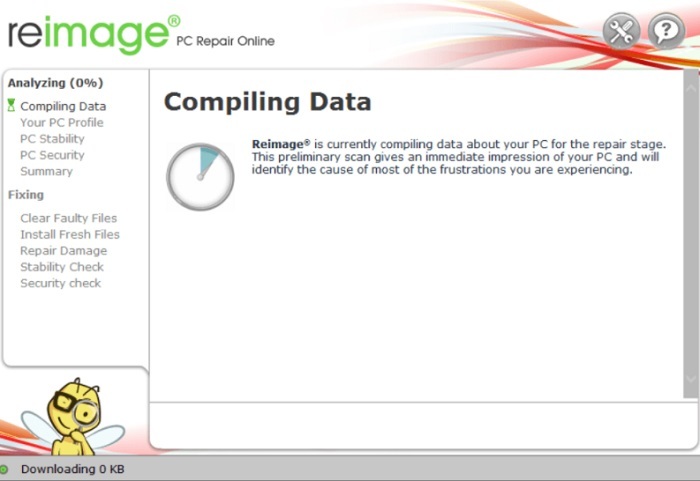
Passaggio 5: Una volta completato il processo di scansione, lo strumento Schermo il riepilogo della scansione del PC.
In caso di problemi, fare clic su INIZIA LA RIPARAZIONE pulsante. Questo è tutto! Con un clic lo strumento inizia a riparare il sistema operativo Windows sul tuo sistema. Ora prova ad avviare Ready Or Not solo per verificare se il problema è stato risolto. Se Ready Or Not continua a bloccarsi sul PC, prova un'altra soluzione.
Soluzione 7: verifica la presenza di aggiornamenti di Windows
Se stai utilizzando una versione obsoleta del sistema operativo Windows, potresti riscontrare numerosi problemi. Il crash del gioco è uno di questi. Pertanto, ogni utente dovrebbe controllare regolarmente gli ultimi aggiornamenti di Windows. Ecco come farlo:
Passo 1: Nella casella di ricerca di Windows, digita Controlla gli aggiornamenti.

Passo 2: Fare clic sul risultato adatto.
Passaggio 3: Questo ti porterà direttamente al Richiesta di aggiornamento di Windows, qui è necessario fare clic su Controlla gli aggiornamenti opzione.
Passaggio 4: Ora devi aspettare che il sistema operativo Windows esegua la ricerca e installa aggiornamenti driver disponibili.
Mantenere aggiornata la versione del sistema operativo Windows non solo aiuta a risolvere i problemi di arresto anomalo del gioco, ma massimizza anche le prestazioni complessive del PC. Se il tuo gioco continua a bloccarsi anche dopo aver aggiornato la versione del sistema operativo Windows, puoi considerare di eseguire un avvio pulito come ultima risorsa. Questo potrebbe funzionare per te.
Leggi anche: Come risolvere Cyberpunk 2077 crash su PC Windows
Ready Or Not Continua a bloccarsi su PC Windows: RISOLTO
Si spera che ora tu possa goderti Ready Or Not senza problemi. Per favore dicci nei commenti quale soluzione ti ha aiutato di più a risolvere Ready Or Not continua a bloccarsi sul PC. Inoltre, lascia cadere le tue domande e ulteriori suggerimenti nei commenti qui sotto.
Per leggere articoli relativi alla tecnologia, guide per il download dei driver, notizie e aggiornamenti, iscriviti alla nostra newsletter e seguici sui nostri social media: Facebook, Twitter, Instagram, e PinterestT.